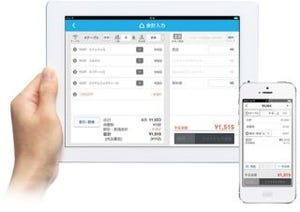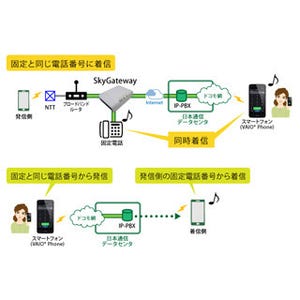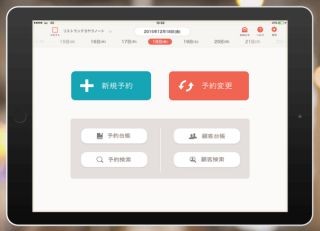1つは持っておきたいレコーダーアプリ
自分のアイデアを文字入力などするより手軽に残しておきたい、誰かと話した内容の証拠を残しておきたい、会議やミーティングの内容を後で把握できるようにしておきたい、といった時に役立つのが録音アプリだ。専用のICレコーダーも手頃な価格で手に入るが、普段利用しないものだといざ使おうとした時にバッテリーがなかったり、持ち忘れていたりといったことになりがちだ。毎日持ち歩いているスマートデバイスにぜひ録音できるレコーダーアプリは1つ用意しておきたい。
iPhoneやiPadには標準の録音アプリとしてボイスメモが用意されているが、あくまでも簡易的なものだ。本格的に使いたいならば専門アプリがやはり便利。「ディクタフォン」ならシンプルにも高機能にも利用できる。
ボタン1つで録音&再生
アプリを起動すると、黒い画面の下部に録音・再生ボタンの並ぶ画面が表示される。外部マイクも利用可能だが、端末内蔵のマイクを利用するならば、この状態で下部中央の赤い録音ボタンをタップするだけで録音が開始される。
録音中はファイルリスト部分に赤い文字で録音中ファイルが示されるほか、ボタン上布の音量ゲージの部分が動作している様子などで稼働状態が確認可能だ。録音開始時に小さく音も鳴り、今きちんと録音できているかどうかがわからないというようなことはない。一時停止ボタンを押して再度録音ボタンを押した場合は1ファイルに継ぎ足し録音される。停止ボタンを押せば自動的に保存され、録音も終了する。
録音終了せずにホームに戻ったり別のアプリを起動したりすれば、バックグラウンドでの録音が続けられる。録音中は上部通知バーが赤くなるからわかりやすい。この機能のおかげで、会議中に録音しつつ資料を閲覧する、メール確認をするといった使い方もできる。
再生はリストでファイル名を選択し、再生ボタンをタップするだけだ。録音時間は端末メモリの空き容量次第で、アプリ側での1ファイルあたりの制限などはない。
音質向上やタイマー操作にも対応
基本的な録音・再生だけを利用するならば特別な設定は不要だが、リスト画面で左上にあるボタンをタップすると、詳細な設定が行える。音質は通常「標準音質」となっているが、録音時間優先で「低音質」にするなどの調整も行える。「詳細」を選択すれば具体的な数値での選択も可能だ。
「ファイル拡張子を表示」をオンにするとリストで拡張子を表示。「録音テンプレート」で任意のファイル名を入力しておけば自動入力されるファイル名が指定できるが、毎回名前をつけたいのならば「保存したダイアログを表示する」をオンにしておけばよい。
「タイマー再生を停止する」と「タイマー録音を停止する」は、時間を指定してオンにしておくと再生時と録音時に自動的に動作を止めてくれる。数分間だけ再生して自動的に止めたい、会話の冒頭数分間だけ録音しておきたいというような時に利用する機能だ。
下部で「リスト」を選択すると、録音ファイルのソートについて指定できる。またリスト表示状態で左上2つめのボタンをタップすれば、既存ファイルの削除やファイル名の変更が可能だ。
必要な機能を付け足して高機能レコーダーに
メニュー画面右上、または設定画面下部の「延長」ボタンは、アプリ内購入によって機能を拡張するためのものだ。選択するとメニューが表示されるが、この機能はそれぞれ個別に購入できる。
会議を録音しての議事録作成などで役立つのは「ブックマーク」と「再生スピード可変」だろう。録音中に聞き返すポイントとなる部分にブックマークをつけておいて聞くべきポイントを絞り込むことと、自分のタイピング速度に合わせて再生スピードを変化させることで、作業がずっとやりやすくなる。
クラウドサービスに録音ファイルを保存しておきた、他の人に録音したものをシェアしたい、会議中の無言の部分は自動的にカットして欲しいなど、それぞれレコーダーアプリに求める機能は違っているだろう。自分に必要な機能だけを分離購入できるから、不必要にハイスペックなアプリになってしまうこともなく、ちょうどよい程度にカスタマイズできるのが便利だ。
利用料金:無料
制作者:ALON Software Ltd.